宛先リスト作成・入稿手順
宛先リストを作成いただく前に必ず、下記の内容をご確認ください。
① テンプレートをダウンロード
ダウンロードページより、セルマーケ入稿用のテンプレートをダウンロードしてください。
セルマーケ入稿用のテンプレート以外で入稿した場合、入稿読み取り時にエラーが出る恐れがありますので、ご注意ください。
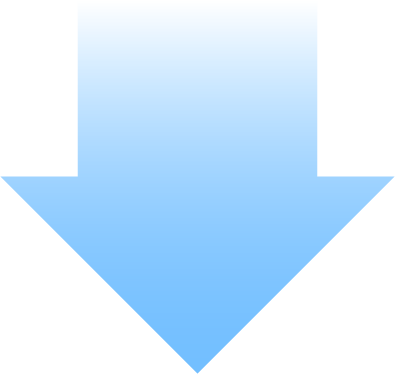
② 宛先リストの作成
テンプレートの「ご使用前にご確認ください」を必ずご確認いただき、宛先リストを作成してください。
宛先情報(郵便番号、住所、会社名、部署、役職、氏名、敬称、備考※会員番号等)をテンプレートに入力しご入稿ください。
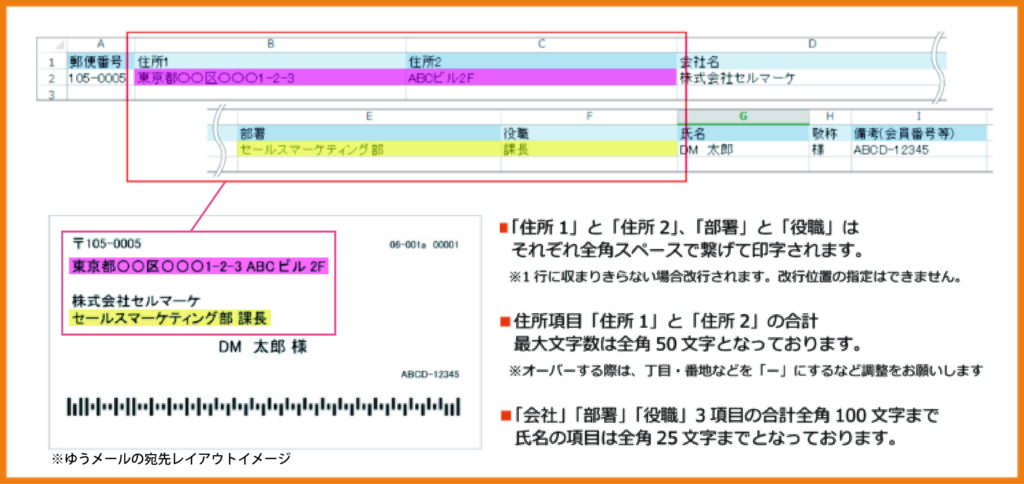
【宛先リスト作成時注意事項】
宛先リスト作成の際はテンプレート内シート「ご使用前にご確認ください」を必ずご確認をお願いいたします。
※宛先リストをご入稿する際はかならず、拡張子が「.xlsx」になっているかご確認ください。
※テンプレート1行目の項目内容が1文字でも違う場合、項目エラーがでますので項目内容の変更をしないようご注意ください。
項目エラーが出た際は、テンプレートをダウンロードしなおし、1行目の項目をコピペして修正してから、再度ご入稿ください。
- お持ちのデータをテンプレートへコピーする際や、CSVからExcelに変換する場合に、「郵便番号が数式に変換」されたり「数字が日付に変換」されてしまう場合がございます。不備・重複自動チェック機能で発見できない可能性がありますので、十分ご注意ください。※CSVからのExcelへの変換方法はこちら
- 特殊な文字(外字や環境依存文字など)は、文字化けにより正しく表記されない場合がございます。
- 入稿データをそのまま宛名ラベルに印字いたします。(項目名は印字されません。)
- 入稿時すでに文字化けしているものは、文字化けの状態で印字されますので予めご了承ください。
- 入力が無かった項目は空白となります。
- 敬称は敬称欄に入力いただいた文字を印字いたします。敬称がついていないデータは、すべて「様」を付けて対応させていただきます。
- 入力内容の間違いや情報不足などに伴う未配達等のトラブルついて弊社では責任を負いかねますのであらかじめご了承ください。
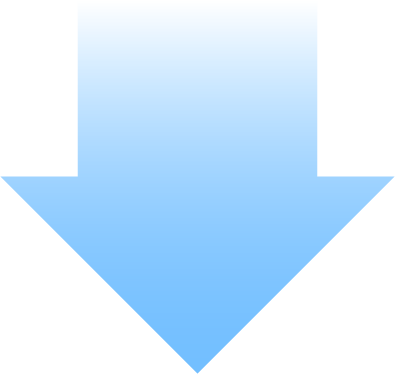
③ 宛先リストをアップロード
宛先リスト・印刷データをお持ちの方
アップロードウィンドウから宛先リストを選択するか、ドラッグ&ドロップして入稿してください。
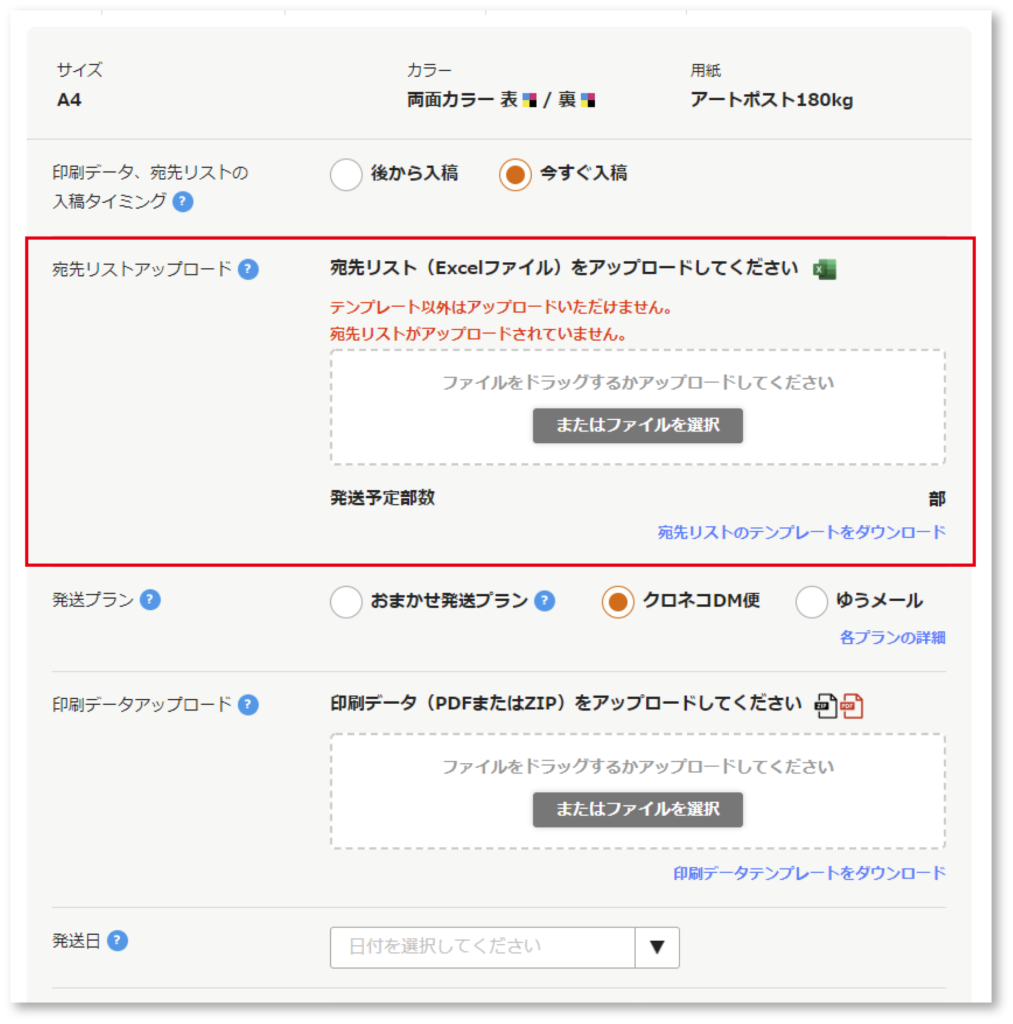
注文後に宛先リスト・印刷データを入稿される方
※発送予定日を選択いただくと、入稿期限日が表示されますので、入稿期限日までにご入稿お願いいたします。
◇注文完了後、続けて入稿する方法
購入完了後「続けて入稿する」 をクリック ⇒データ入稿一覧から当てはまる注文の「確認する」をクリック ⇒ アップロードウィンドウから、宛先リストを選択するか、ドラッグ&ドロップして入稿してください。
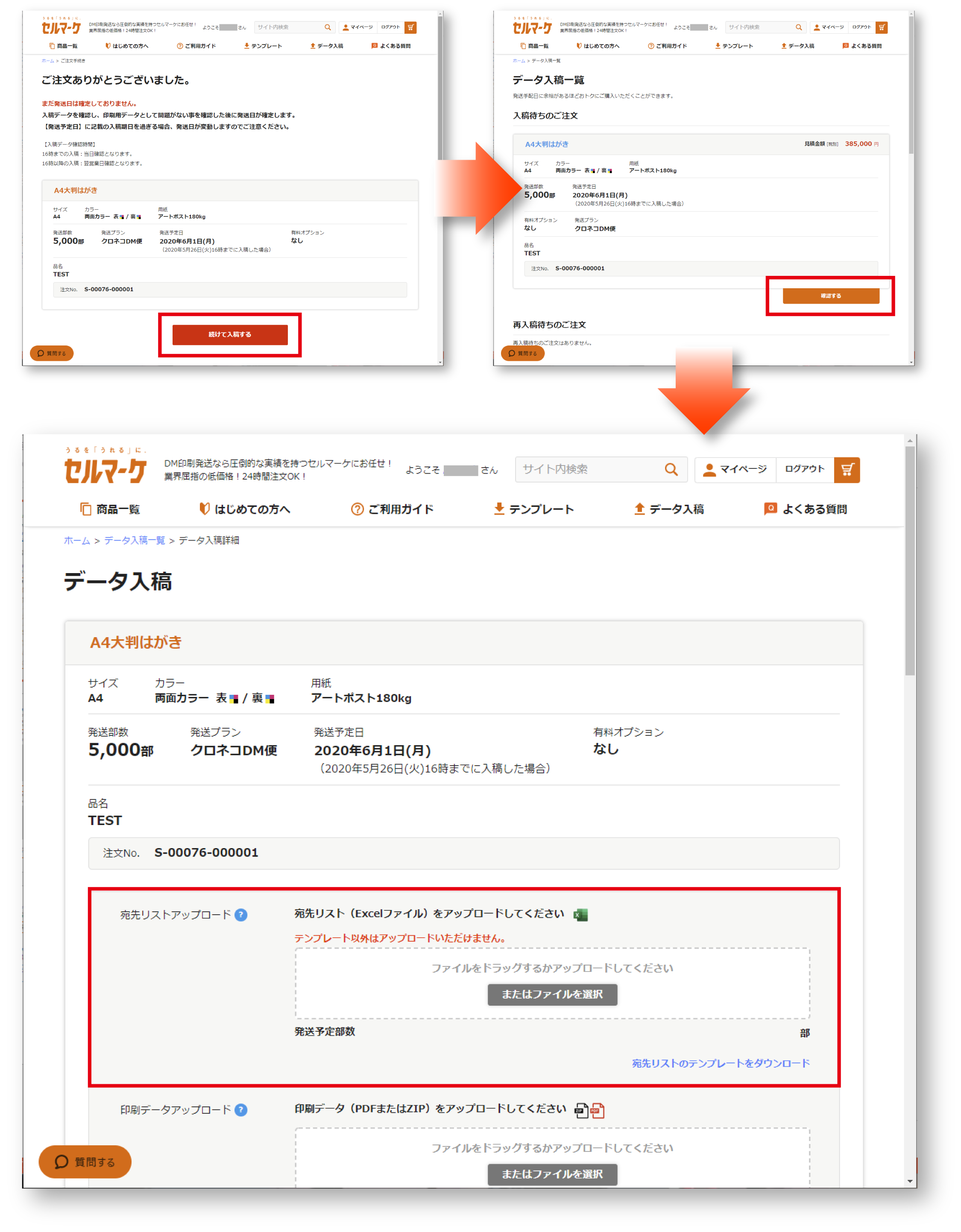
◇マイページから入稿する方法
マイページの注文詳細→「未入稿(アップロードしてください)」をクリック⇒ アップロードウィンドウから、宛先リストを選択するか、ドラッグ&ドロップして入稿してください。
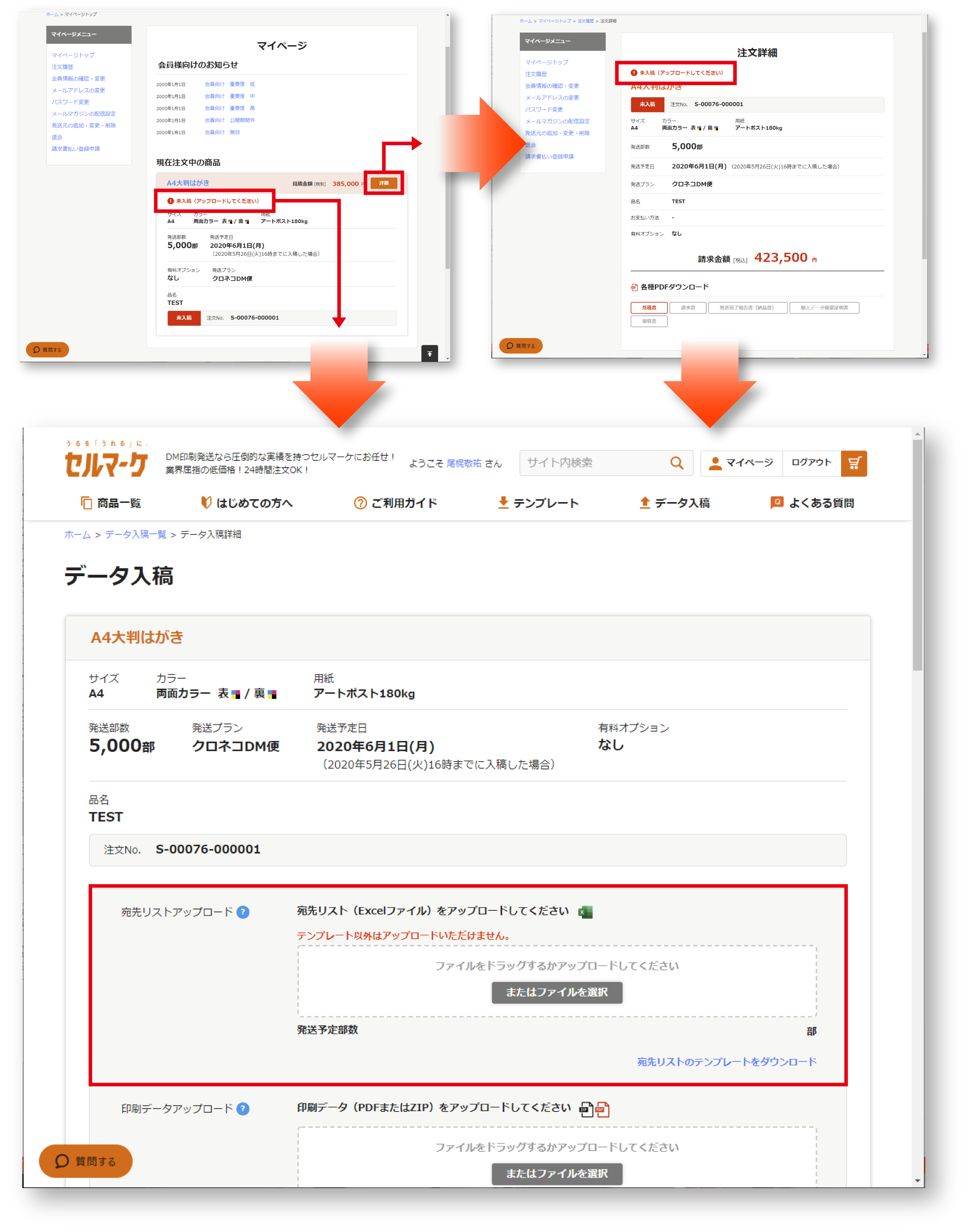
◇サイト上部メニューバーから入稿する方法
サイト上部にあるツールバー内「データ入稿」をクリック⇒ データ入稿一覧から当てはまる注文の「確認する」をクリック ⇒ アップロードウィンドウから、宛先リストを選択するか、ドラッグ&ドロップして入稿してください。
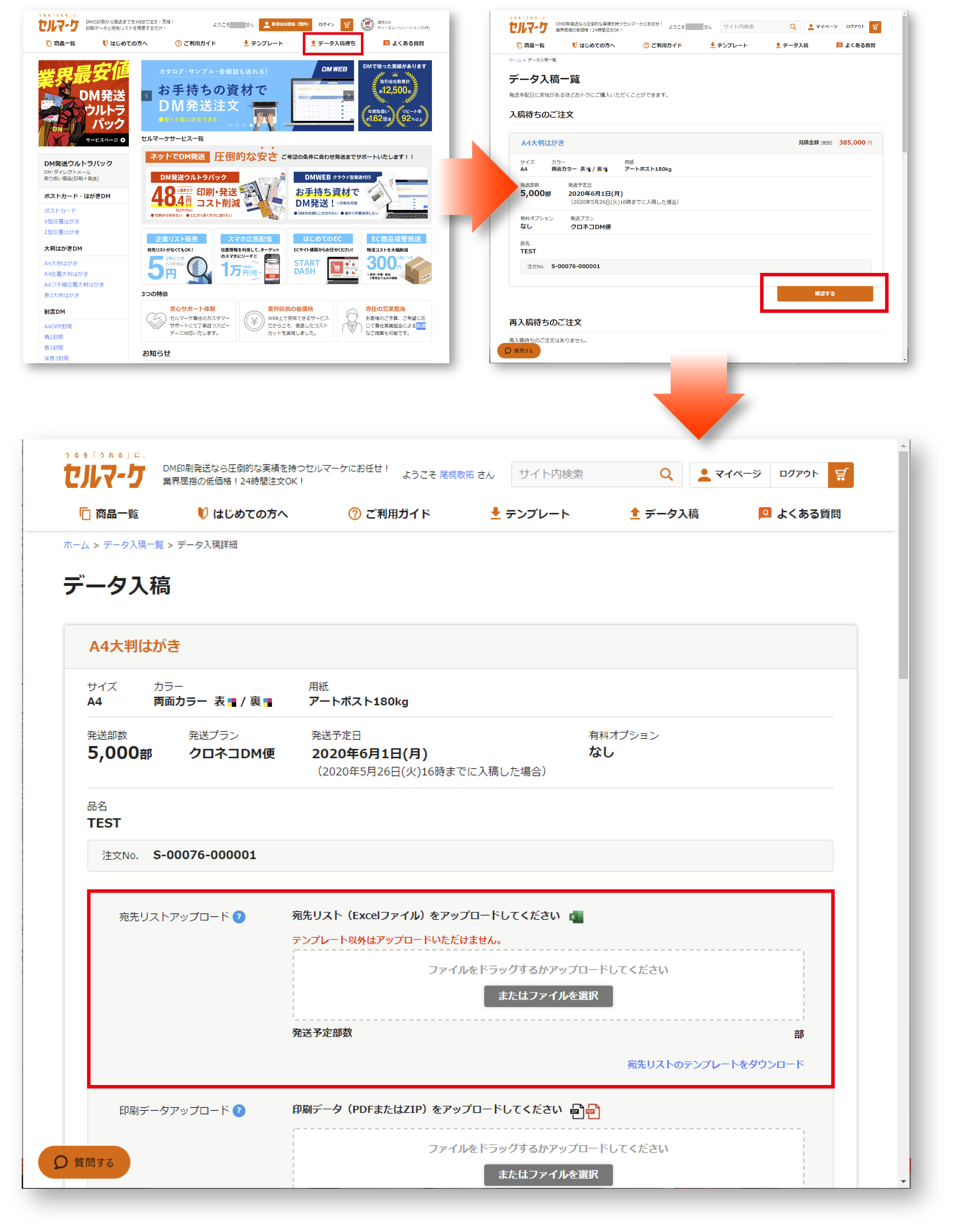
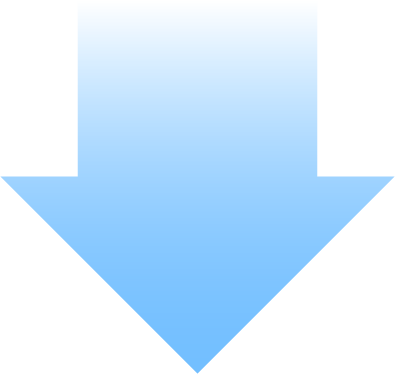
④ システム内で自動不備・重複チェック
宛先リストをアップロードいただくと、自動的に「不備チェック」と「重複チェック」が行われます。
※不備や重複が見つかった場合は「不備Excel」をダウンロードできますので、ご確認、修正のうえ再入稿をお願いします。
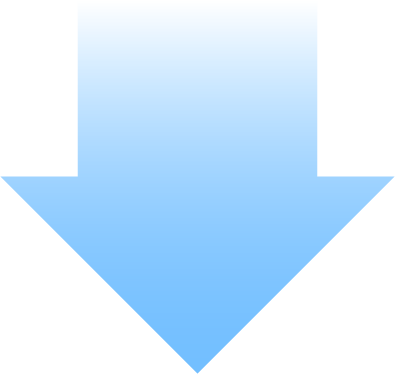
⑤ 宛先リスト入稿完了
自動不備チェック、重複チェックの結果、問題ない場合は「入稿完了」となり、個人情報管理体制のもと、宛名印字の工程に移されます。

個人情報の取り扱いに関しましては、社内コンプライアンスの徹底をはかり、お客様の大切な宛先リストをより安全に、より正確にご使用させていただきます。


